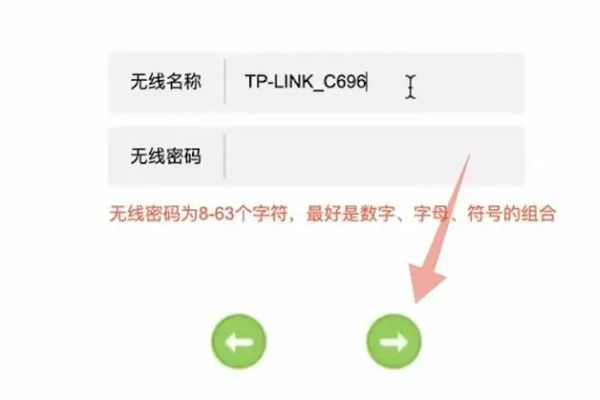一、路由器怎么恢复出厂设置设置密码
一、修改密码不需要恢复出厂设置。
电脑连接路由器任一LAN口,进入设置页面,修改路由器WIFI名称(SSID)和密码即可。
方法如下:
1、打开浏览器,在地址栏输入路由器网关IP地址(路由器背后的标签上有,一般是192.168.1.1),输入登录用户名和密码(一般均为admin);
2、登录成功后就显示运行状态了,点击“无线设置”;
3、再点击“无线安全设置”,无线网络名称(SSID),就是一个名字,可以随便填,一般是字母+数字;
4、然后设置密码,一般选择WPA-PSK/WPA2-PSK加密方法(密码 要8-16个的,可以字母数字 组合);
5、设置密码后,点击保存,提示重启 ;
6、点击“系统工具”里的“重启路由器”即可重启路由。
二、如果你一定要恢复出厂设置,告诉你方法。
路由器恢复出厂设置方法:
路由器后面有个RESET按钮,在通电情况下,按压5-10秒,直至路由器指示灯全部熄灭,然后急闪,就恢复出厂设置了。
恢复出厂设置后,要得重新设置无线路由器。
二、路由器忘记密码怎么恢复出厂设置
路由器密码忘记恢复出厂设置方法/步骤:
1、把所有 网线 都从路由器上拔掉,只保留电源线既可;
2、然后用稍尖的笔尖刺紧路由器背面的“RESET”小孔不放;
3、有的是“RESET”按键,也一样是按住这个“RESET”不放;
4、再断掉路由器电源,记住按住reset键或RESET小孔不要放。因为有的路由器是需要在接通电源的情况下重置,所以这个综合性的方法里我们也是接通路由器电源;
5、重新接通电源,此时路由器前面面板的所有 指示灯 会快速的闪烁:
6、保持通电打开电源约过5秒钟(有的可是要10s),指示灯也会恢复正常的闪烁。此时再释放按住的RESET键即可将路由器配置恢复到出厂默认值。
7、恢复出厂值后,路由器账号一般是admin,而密码有的同样也是admin,而有的就是密码为空,然后路由器后台管理IP一般应该是192.168.1.1,个别是192.168.0.1.这些信息有的可以从路由器背板上看到。
8、然后我们再用网线连接电脑,网线另一端连接路由器上的LAN口中的任一个(一般是用黄色标出),但WAN口先不要接;或者用无线连接路由器SSID也行:
9、然后如果电脑能获取IP,则路由器重置成功。然后我们就应该能通过IE输入路由器后台管理IP(如192.168.1.1)进路由器了。
三、无线路由器密码怎么重新设置
无线路由器密码重新设置的方法:
操作环境:Lenovo天逸510S、Windows10、百度浏览器8.7.5.
1、先拿一根牙签,找到你的路由器后方的reset的孔洞。

2、用这根牙签戳进这个小孔洞里面,长按五秒钟的时间,将路由器恢复出厂设置。

3、再进入到这个路由器的管理地址界面,在第一个页面设置你的管理登录密码。
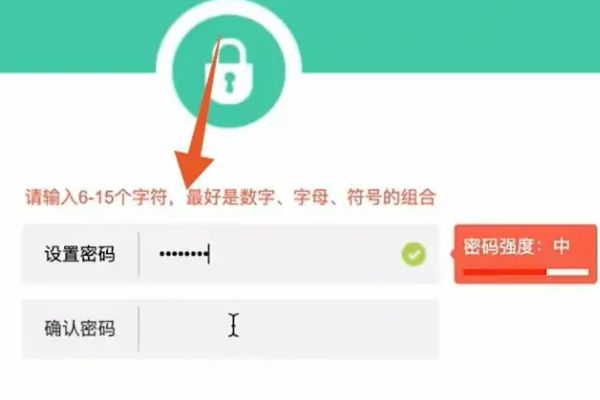
4、设置好后点击下方箭头符号进入到下一个界面。
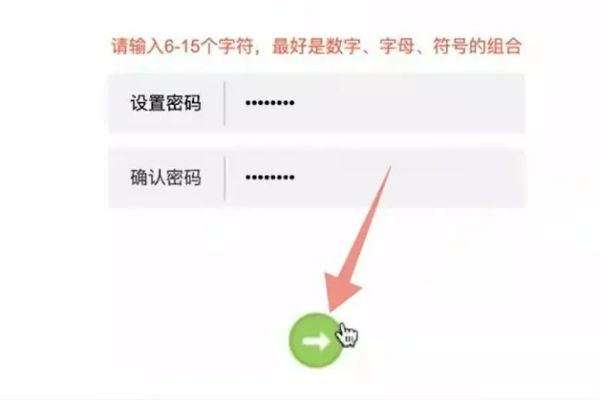
5、在第二个上网设置的界面选择你的上网方式,再点击箭头符号。
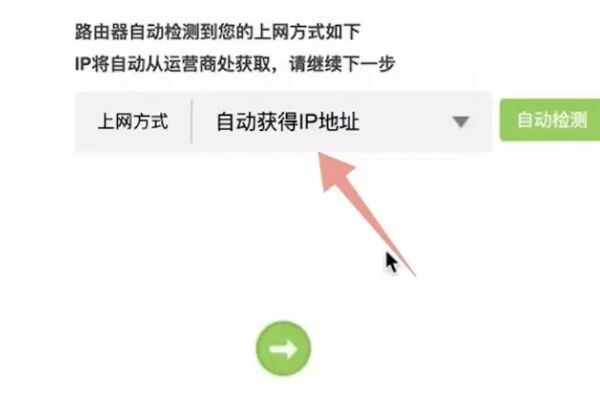
6、进入到第三个无线设置界面后,在无线名称框里面设置你的wifi名称。
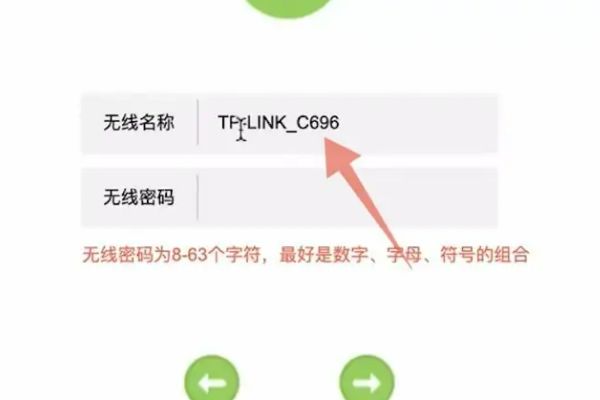
7、再在第二个无线密码框里面重新设置你的wifi密码。
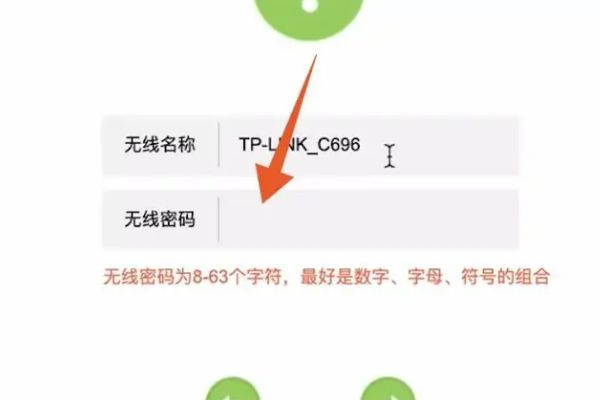
8、点击右侧的箭头符号,这样你就可以用新密码连接你的wifi了。